台式电脑屏幕亮度调节的方法和技巧?
- 电脑技巧
- 2025-06-24
- 2
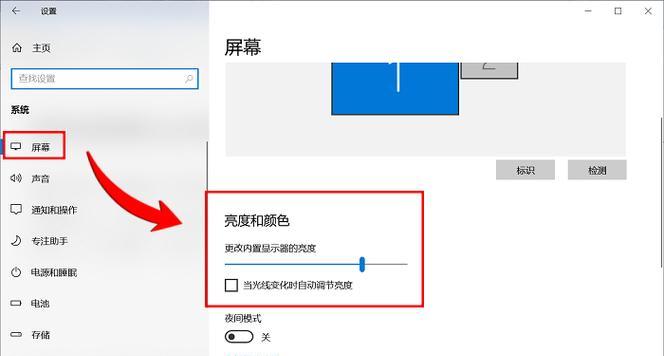
在日常使用台式电脑的过程中,屏幕亮度的调整是一个非常实用的功能,它不仅能够保护视力,还可以根据不同的使用环境和需求,提供更为舒适的视觉体验。但是,很多用户可能并不了解如...
在日常使用台式电脑的过程中,屏幕亮度的调整是一个非常实用的功能,它不仅能够保护视力,还可以根据不同的使用环境和需求,提供更为舒适的视觉体验。但是,很多用户可能并不了解如何正确调节台式电脑屏幕的亮度。本文将详细介绍台式电脑屏幕亮度调节的方法和技巧,帮助你轻松掌握这一技能。
了解屏幕亮度调节的重要性
在探讨调节方法之前,我们先来了解一下为什么需要调节屏幕亮度。屏幕亮度调节不仅能帮助用户在不同的光线环境下保护眼睛,还能延长显示器的使用寿命。过亮或过暗的屏幕都会给眼睛带来压力,而适当的亮度则能够减少眼睛疲劳。调节屏幕亮度还可以节省电力,对笔记本电脑来说尤其重要。
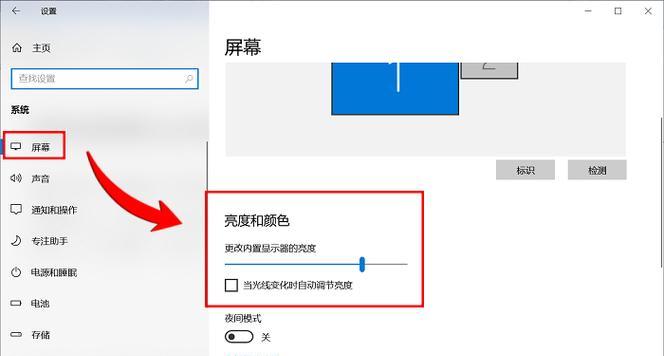
调节台式电脑屏幕亮度的基本方法
对于台式电脑来说,屏幕亮度的调节通常可以通过以下几个途径进行:
使用显示器自身设置
大多数现代显示器都配有亮度调节按钮或菜单。这些按钮通常位于显示器的面板上,有的是实体按钮,有的是触控按钮。通过这些按钮,你可以进入显示器的设置菜单,找到亮度调整选项,并进行调节。
通过显卡控制面板调整
如果你的显示器没有亮度调节按钮,或者你想通过电脑软件来控制亮度,可以通过显卡控制面板来实现。以NVIDIA和AMD显卡为例,你可以右击桌面,选择“NVIDIA控制面板”或“AMDRadeon设置”,在相应的显示设置选项中找到亮度调节功能,进行操作。
操作系统的亮度调节功能
Windows操作系统提供了亮度调节功能,你可以在系统托盘找到电池图标或电源图标,右键点击后选择“调整屏幕亮度”进行调节。在Mac电脑上,你也可以通过“系统偏好设置”中的“显示器”选项来调整亮度。

高级技巧与个性化设置
创建快捷键
为了更方便快捷地调整亮度,你可以在操作系统中创建自定义快捷键。在Windows中,你可以使用第三方软件创建亮度调节的快捷键,或者通过组策略编辑器设置快捷键。
使用任务计划程序
如果你经常需要在特定时间调整亮度,可以使用Windows任务计划程序来定时调整。通过编写脚本或者直接通过任务计划程序设置,定时修改系统亮度设置。
使用专业软件
市面上还有一些专业的屏幕亮度调节软件,它们提供了更为丰富的功能和更为精细的控制,例如f.lux,这款软件除了调节亮度,还能根据你所在地区的日出日落时间,自动调节屏幕色温,以减少对眼睛的伤害。
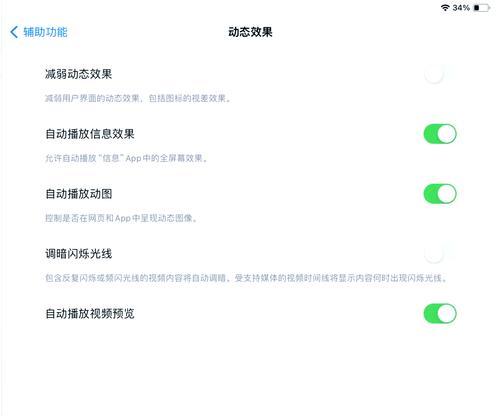
注意事项和常见问题解答
注意事项
在调节亮度时,应避免过亮或过暗,以保持眼睛舒适。
调节亮度时可以参考室内光线和屏幕显示内容,以获得最佳视觉效果。
若显示器调节按钮失效,可能是硬件故障,建议联系售后服务。
常见问题解答
为什么在调节亮度时发现电脑没有反应?这可能是由于驱动程序未更新或损坏,尝试重新安装显卡驱动程序。
如何校准显示器亮度?可以使用专业的显示器校准工具,如Spyder,进行校准,以获得更加准确的显示效果。
通过本文的介绍,相信你已经掌握了台式电脑屏幕亮度调节的多种方法和技巧。无论是通过显示器自身的调节按钮、显卡控制面板还是操作系统的内置功能,你都可以轻松调整屏幕亮度,以满足不同使用场景的需求。同时,高级技巧和个性化设置也能让你的调节过程更加便捷高效。记得在调节亮度时要注意保护视力,选择一个对自己眼睛最舒适的亮度水平。通过正确的亮度调节,你的电脑使用体验将更加完美。
本文链接:https://www.zxshy.com/article-11651-1.html

